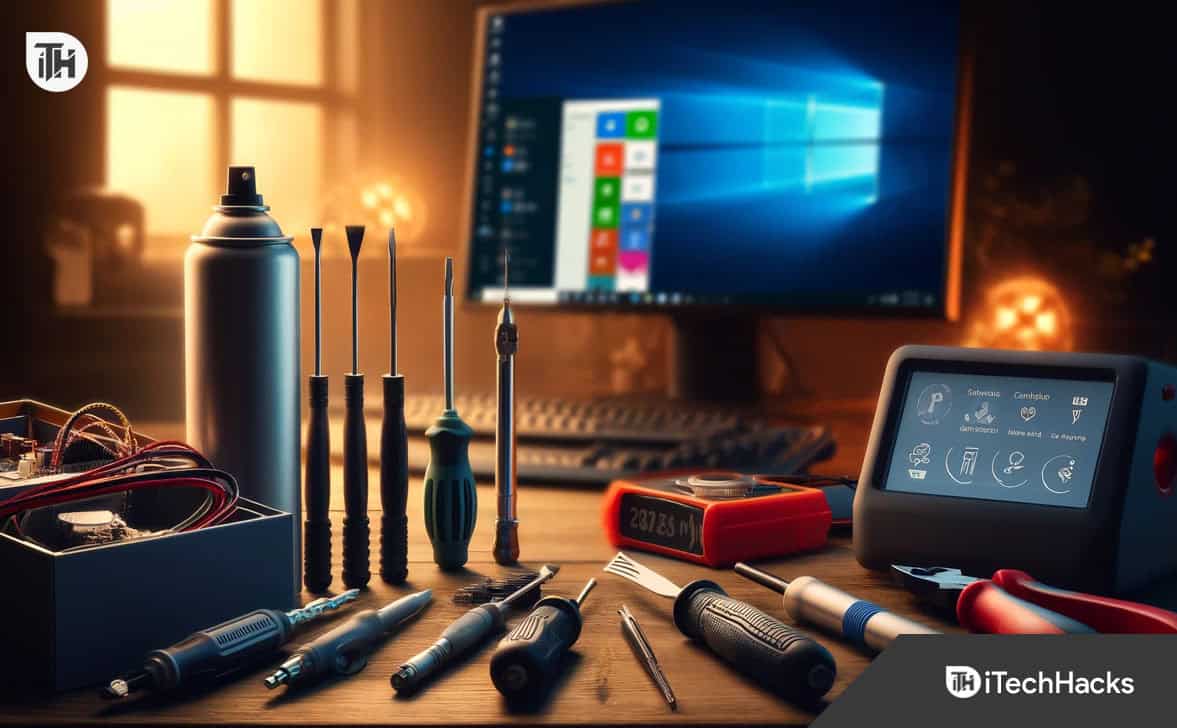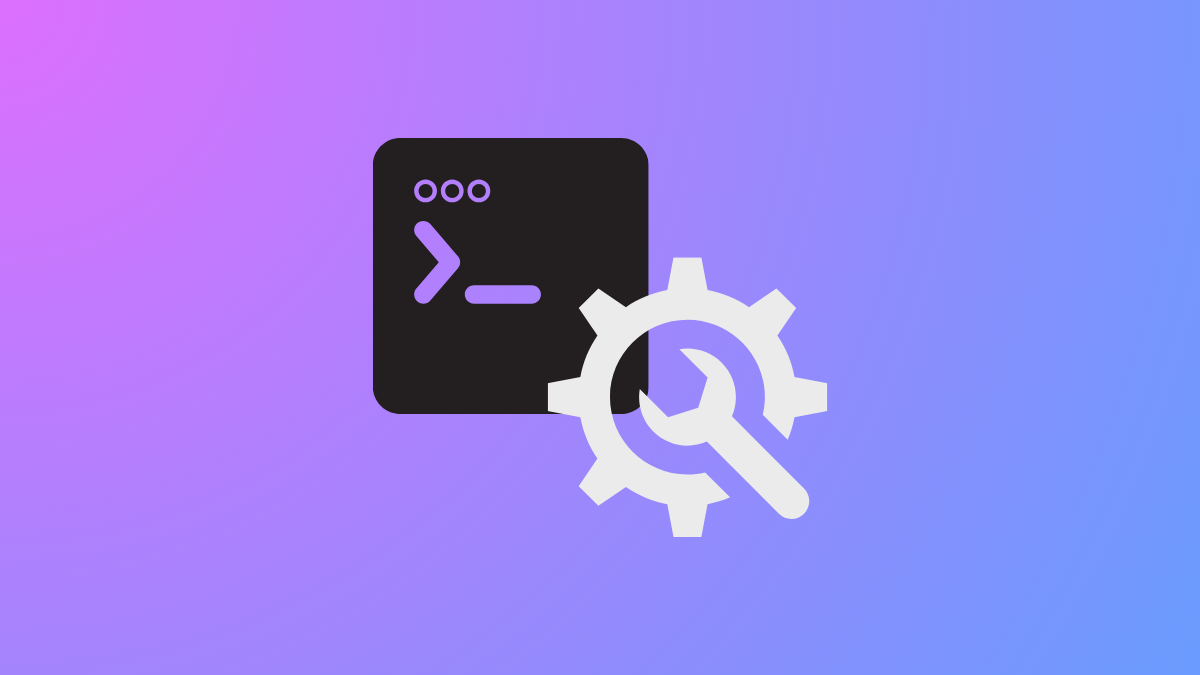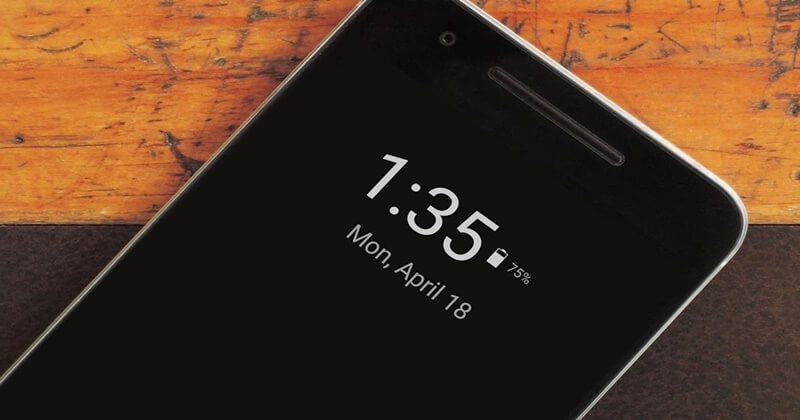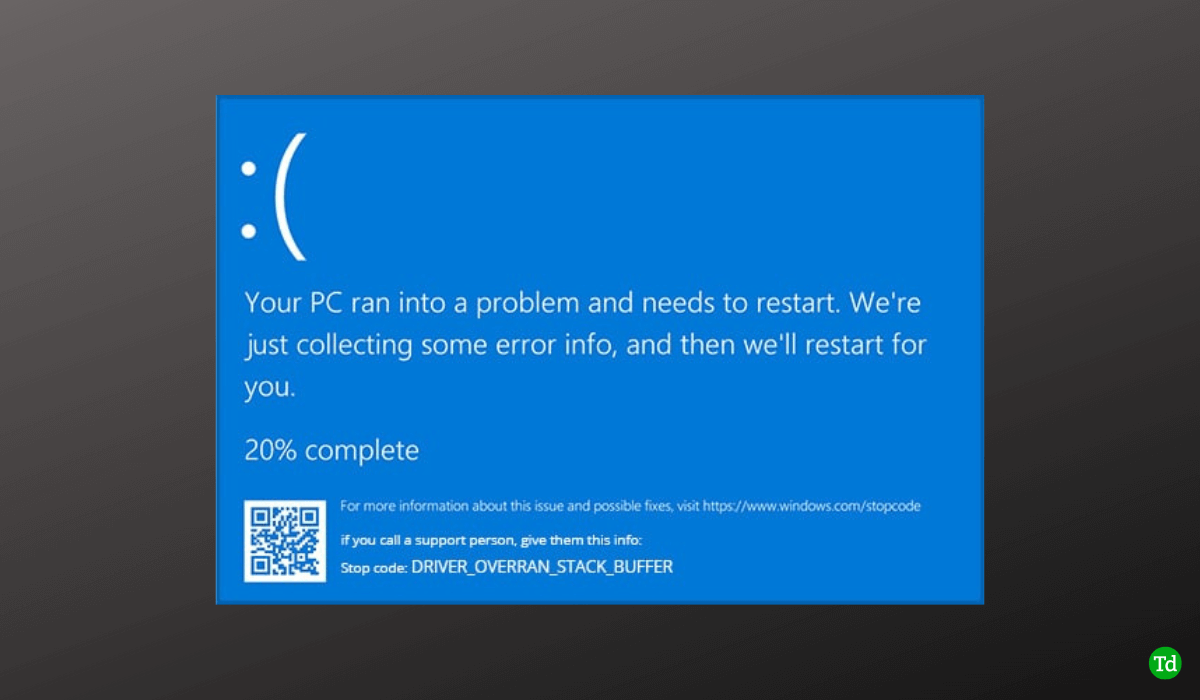Je pro vás obtížné kontrolovat programovací kódy a data v souborech XML na vašem Macu? Naštěstí existuje několik řešení, jak to udělat bez námahy.
Chcete-li otevřít soubor XML na Macu,klikněte pravým tlačítkemv souboru XML vyberte"Otevřít pomocí"z rozevírací nabídky a vyberte"TextEdit"pro zobrazení obsahu souboru.
Aby věci byly srozumitelnější, našli jsme čas na sepsání komplexního průvodce krok za krokem, jak otevřít soubor XML na Macu.
Otevření souboru XML na vašem Macu
Pokud nevíte, jak otevřít soubor XML na Macu, naše následující 2 podrobné metody vám to rychle pomohou.
Metoda #1: Použití TextEdit Chcete-li otevřít soubory XML
Chcete-li otevřít soubor XML v předinstalovaném textovém editoru na Macu, postupujte takto.
- Klikněte pravým tlačítkemsoubor XML.
- Vybrat„Otevřít pomocí“.
- Vybrat"TextEdit"z rozbalovací nabídky.
Nyní můžete zobrazit soubor XML spuštěný v okně TextEdit.
Metoda č. 2: Použití aplikace Excel k vytváření a otevírání souborů XML
Soubor XML je možné otevřít pomocí Excelu následujícím způsobem.
Krok #1: Vytvoření mapy XML
V prvním kroku vytvořte XML mapu, která budepropojit soubory XML s listy aplikace Excel, otevřete nový soubor Excel a vytvořte mapu XML. Nyní na panelu nástrojů klikněte na"Vývojář"přejděte na kartu„Zdroj XML“, vyberte"Mapy XML",a klikněte"Přidat".
Poté vyberte jednotku, složku neboonlineumístění souboru, v"Podívejte se dovnitř"seznam a klikněte"OTEVŘENO"soubor. Kliknutím"OK",budete mít mapu XML v podokně úloh XML.
Provybrané schéma XMLXML vytvoří mapu na základě schématu. Pro datový soubor XML však aplikace Excel odvodí schéma XML a poté vytvoří mapu XML.
Krok č. 2: Import dat XML do mapovaných buněk
Ve druhém kroku můžete jednoduše importovat data XML do aplikace Excel otevřením souboruXML mapav listu. Nyní vybertemapované buňky, klikněte"Vývojář"na panelu nástrojů a vyberte"Importovat"k vyhledání datového souboru XML v"Import XML"dialogové okno a klepněte na tlačítko"Importovat".
Data souboru XML můžete vidět v namapovaných buňkách aplikace Excel.
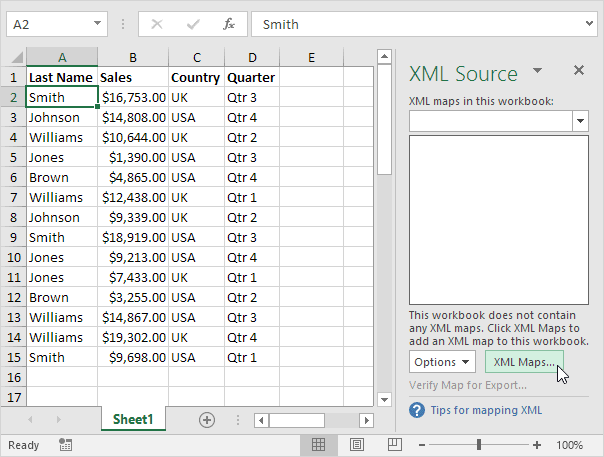
Metoda č. 3: Použití aplikace Microsoft Word k otevření souborů XML
Soubor XML můžete otevřít na Macu pomocí aplikace Microsoft Word pomocí následujících kroků.
- OTEVŘENOMicrosoft WordPad.
- Klikněte"Otevřít Menu",vyhledejte soubor XML a otevřete jej.
- Vybrat"Vytisknout"z"Soubor"tab.
- Klikněte na"Tisk do PDF"v rolovací nabídce"Vytisknout"okno.
- Klikněte"OK"a uložit XML jako PDF na vašem Macu.
Můžete také použítpřevodníky třetích stranpro převod XML do PDF.
Metoda #4: Použití Safari
Podle těchto kroků můžete také otevřít soubor XML na svém Macu pomocí Safari.
- OTEVŘENOSafaria jít do"Menu".
- Vybrat"Předvolby".
- Přejít na"Moderní"kartu a povolit„Zobrazit nabídku vývojáře na liště nabídek“.
- Vybrat"Rozvíjet"z hlavní nabídky a otevřete„Webový inspektor“.
- Klikněte pravým tlačítkemna soubor XML a vyberte"Safari"z"Otevřít pomocí"menu.
Stejně jako v jiných prohlížečích můžete v Safari vidět dokonale naformátovaný soubor XML.
Nemůžete otevřít soubory XML?
Pokud nemůžete otevřít soubor XML na vašem Macu pomocí Microsoft WordPad, obvykle se to stane, kdyžsoubor není zapsán pomocí nejnovější verze.
Chcete-li tento problém vyřešit, otevřete soubor s nejnovější verzí aplikace Microsoft Word a uložte jej jako soubor XML. Nyní zkuste soubor otevřít znovu na vašem Macu; doufám, že nebudou žádné další problémy.
Shrnutí
V této příručce jsme diskutovali o jednoduché metodě, jak otevřít soubor XML na vašem Macu pomocí TextEdit. Kromě toho jsme prozkoumali použití aplikace Microsoft Word k otevírání a prohlížení souborů XML namísto použití předinstalovaného editoru.
Doufejme, že vaše otázka byla zodpovězena v tomto článku a nyní můžete snadno přistupovat k datům programátora otevřením souborů XML.
Často kladené otázky
Safariumí číst XML a stáhnout souborkdyž to server přikáže.
Ano, pomocí Excelu pro Macverze 16.31 nebo novější, můžete importovat soubory XML do počítače bez problémů.